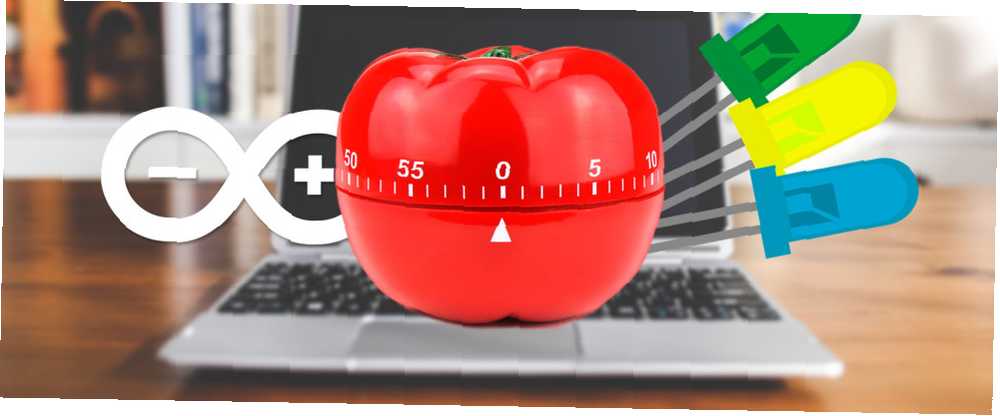
Brian Curtis
0
3536
145
Technika pomodoro Przecinanie kunktatorstwa za pomocą tych aplikacji i oprogramowania techniki Pomodoro Przecinanie kunktatorstwa za pomocą tych aplikacji i oprogramowania Pomodoro kunktatorstwo to choroba, która przenika studentów i pracowników we wszystkich zakątkach świata i zaraża zarówno amatorów, jak i profesjonalistów. Jako pisarz na co dzień cierpię na zwlekanie. Niektóre osoby… to popularny system zarządzania czasem, który polega na dzieleniu pracy na 25-minutowe fragmenty z 5-minutowym odpoczynkiem. Istnieje wiele programów, które mogą w tym pomóc, ale co zrobić, jeśli chcesz korzystać z systemu pomodoro, gdy pracujesz z dala od komputera lub podczas pracy? Stworzenie zasilanego Arduino timera pomodoro to świetny projekt wprowadzający 15 Wielkich projektów Arduino dla początkujących 15 Wielkich projektów Arduino dla początkujących Interesują Cię projekty Arduino, ale nie wiesz, od czego zacząć? Te projekty dla początkujących nauczą Cię, jak zacząć. aby pomóc Ci nauczyć się omijać Arduino i faktycznie przyniesie coś pożytecznego.
Cel
Jeśli chcesz dowiedzieć się, jak to skonfigurować, zanim spojrzysz w przyszłość, oto, co próbujemy zrobić. Będziemy mieć trzy światła; jeden dla “praca,” jeden dla “złamać,” i światło ostrzegawcze. Lampa robocza pozostanie włączona przez 25 minut, a lampka ostrzegawcza zaświeci się również przez ostatnie dwie minuty tego przedziału. Po 25 minutach światła robocze i ostrzegawcze zgasną, a światło hamowania zaświeci się na 5 minut (światło ostrzegawcze ponownie zaświeci się na ostatnie dwie minuty).
Dołączony będzie również przycisk, który opóźni zmianę świateł o dwie minuty, aby dać ci trochę więcej czasu pracy lub przerwy.
Czego potrzebujesz
W tym projekcie wykorzystamy następujące części - z których wszystkie powinieneś mieć w zestawie startowym.
- Mikrokontroler Arduino (użyliśmy Mega, ale Uno też by działał dobrze)
- Breadboard
- Kabel USB
- 6 przewodów
- Rezystory 3 x 330 Ω
- 3 x LED (użyliśmy zielonego, żółtego i niebieskiego)
- 1 przycisk
Krok 1: Konfiguracja wszystkiego
Umieść każdą z diod LED w innej kolumnie na płycie (najłatwiej, jeśli są nieco oddalone) i umieść przycisk nieco niżej. Upewnij się, że przycisk jest skierowany we właściwym kierunku - po jednej stronie przycisku znajdują się dwa zestawy dwóch kołków, a kołki muszą znajdować się w tym samym rzędzie.
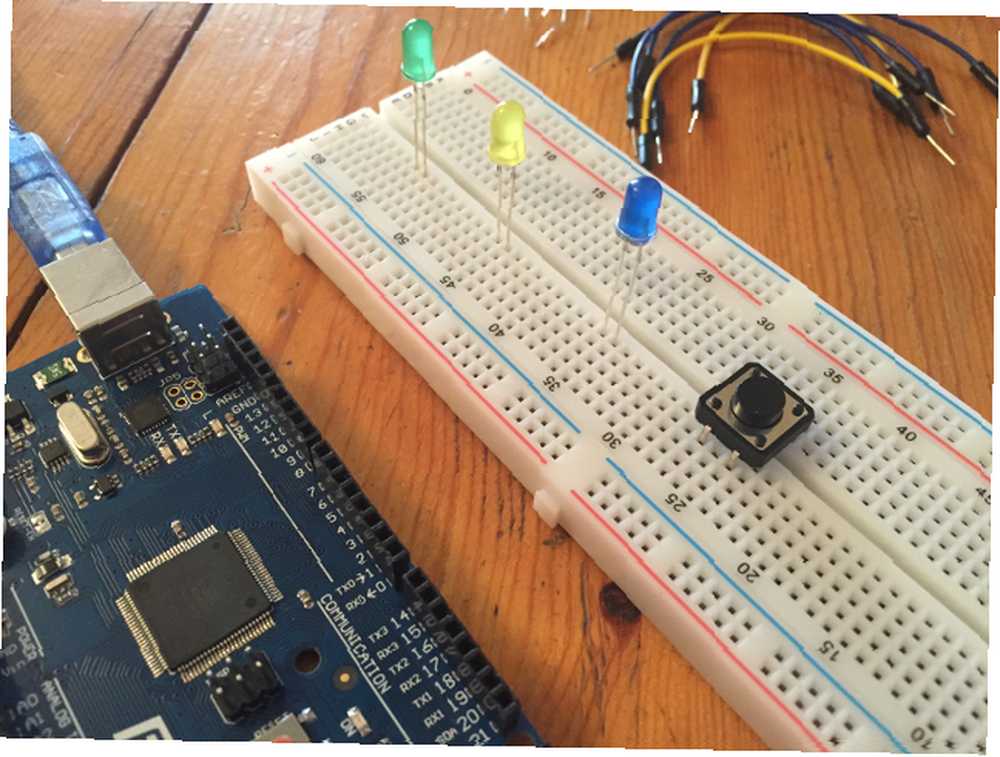
Poprowadź przewody od pinów 5, 7 i 13 do kolumny zawierającej ujemną odnogę niebieskich, żółtych i zielonych diod LED (ujemna odnoga jest krótsza z dwóch). Następnie umieść rezystor w tej samej kolumnie, co każdą dodatnią nogę, i podłącz je do ujemnej szyny z boku płyty pilśniowej (niebieski, chociaż kolor nie ma tak naprawdę znaczenia, zwyczajowo używa się niebieskiego dla jasności).
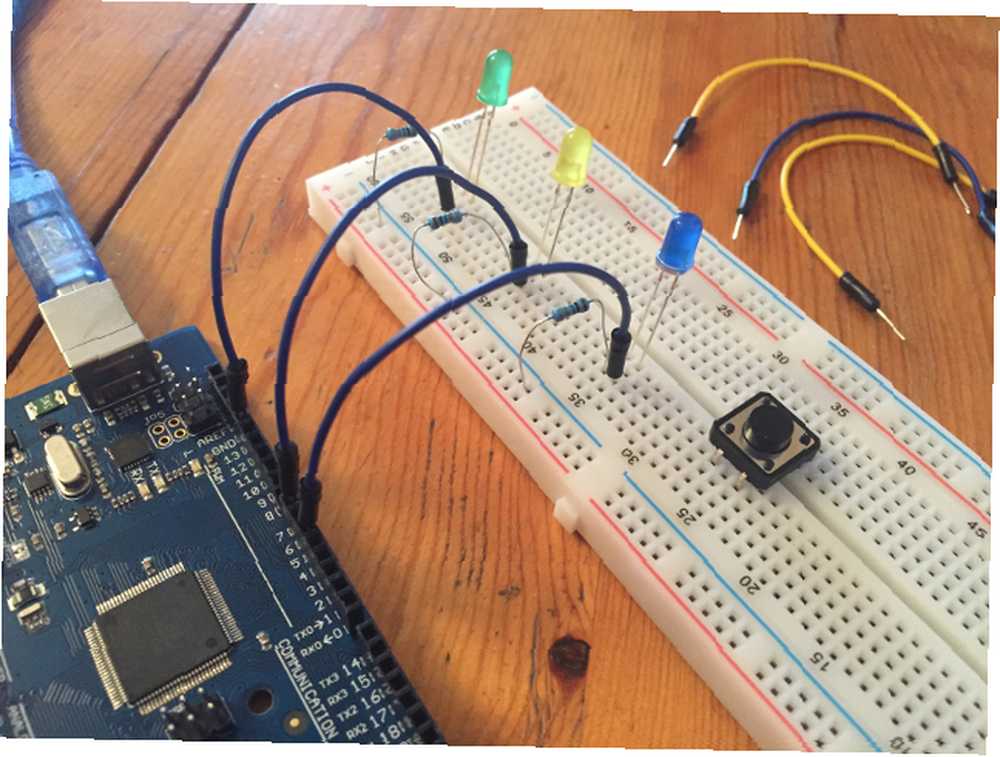
Poprowadź również drut z niebieskiej szyny na płycie do chleba do jednej z nóg na guziku, a drugi drut z drugiej nogi (po tej samej stronie) do pinu 2 na Arduino. Następnie uziem niebieską szynę do styku GND w Arduino.
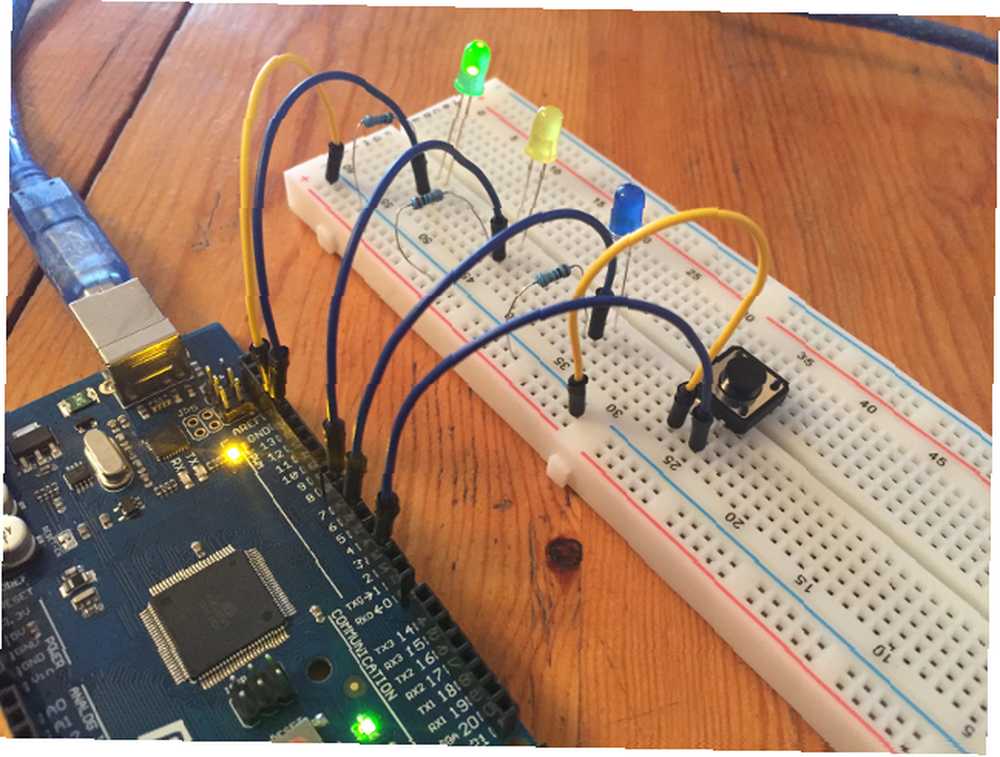
Oto schemat, który powinien wyjaśnić wszelkie nieporozumienia:

To jest to! Teraz do programowania.
Programowanie Twojego Arduino
Poniżej znajduje się kod timera Pomoduino - przeczytaj wbudowane komentarze, ponieważ wyjaśniają one, co robi każdy krok kodu.
int zielony = 13; int żółty = 7; int niebieski = 5; int ledStateGreen = LOW; int ledStateBlue = LOW; długi poprzedni Millis = 0; długi odstęp; int buttonPin = 2; int buttonState = 1; bool wciśnięty = 0; długie naciśnięcie Czas = 0; int faza = 0; void setup () pinMode (zielony, WYJŚCIE); pinMode (żółty, WYJŚCIE); pinMode (niebieski, WYJŚCIE); pinMode (buttonPin, INPUT_PULLUP); digitalWrite (buttonPin, HIGH); void loop () // zaktualizuj aktualny czas i stan przycisku unsigned long currentMillis = millis (); int buttonState = digitalRead (buttonPin); // mierzenie czasu od ostatniego naciśnięcia przycisku długi postęp = currentMillis - previousMillis; // sprawdź, czy przycisk został naciśnięty // w ciągu 2 sekund od ostatniego naciśnięcia // (aby zapobiec rejestracji wielu naciśnięć) if ((pressTime - currentMillis)> 2000) if (buttonState == 0) naciśnięty = 1; pressTime = currentMillis; else naciśnięty = 0; // faza 0 to faza „robocza” // jeśli przycisk został naciśnięty, dodaj 2 minuty do timera pracy if (faza == 0) if (wciśnięty == 1 ) interwał = 1620000; // jeśli interwał się skończył, zapisz aktualny // czas pomiaru następnego interwału if (currentMillis - previousMillis> interwał) previousMillis = currentMillis; // ustawia zielony i niebieski stan diody LED, jeśli (ledStateGreen == LOW) ledStateGreen = HIGH; ledStateBlue = LOW; else ledStateGreen = LOW; // zastosuj stany LED do diod LED // zeruj interwał i przełącz na fazę „break” digitalWrite (zielony, ledStateGreen); digitalWrite (niebieski, ledStateBlue); interwał = 1500000; buttonState = 1; faza = 1; else // jeśli został naciśnięty przycisk, dodaj 2 minuty, aby przerwać licznik czasu, jeśli (naciśnięty == 1) przedział = 420000; // jeśli przedział się skończył, zapisz bieżący // czas pomiaru następnego przedziału, jeśli (currentMillis - previousMillis> przedział) previousMillis = currentMillis; // ustawia niebieską i zieloną diodę LED if (ledStateBlue == HIGH) ; ledStateBlue = LOW; else ledStateBlue = HIGH; ledStateGreen = LOW; // zastosuj stany LED do diod LED // zresetuj interwał i ustaw fazę „roboczą” digitalWrite (zielony, ledStateGreen); digitalWrite (niebieski, ledStateBlue); interwał = 300000; buttonState = 1; faza = 0; // oblicz czas pozostały w interwale bez znaku long timeLeft = (przedział - postęp); // jeśli pozostały mniej niż dwie minuty, zapal żółtą diodę LED if (timeLeft < 120000) digitalWrite(yellow, HIGH); else digitalWrite(yellow, LOW); // reset pressed variable pressed = 0; Uwaga: podczas testowania tego prawdopodobnie nie chcesz czekać 25 minut, aby zobaczyć, czy to działa. Na poniższym filmie mam interwały ustawione na 5 sekund dla koloru zielonego, 2 sekundy dla koloru niebieskiego i 1 sekundę dla koloru żółtego. Użyj krótszego interwału, aby upewnić się, że wszystko działa poprawnie, zanim użyjesz go do śledzenia czasu!
Gdy wszystko zostanie już podłączone i kod zostanie wpisany do IDE, możesz zacząć! Prześlij szkic, a będziesz miał działający zegar pomodoro z 2-minutowym przyciskiem opóźnienia. Jeśli lampka ostrzegawcza zaświeci się i potrzebujesz więcej czasu, po prostu naciśnij przycisk.
Możesz zauważyć, że przycisk jest podłączony bezpośrednio do pinu wejściowego Arduino. Używając jednego z rezystorów podciągających wbudowanych w Arduino, nie musisz poprowadzić przewodu z portu 5 V do przycisku ani użyć opornika zgodnego z nim. Możesz uzyskać więcej informacji na temat referencji Arduino dla pinów cyfrowych.
Bardziej zaawansowane wyzwania
Jeśli stworzyłeś swój Pomoduino i chcesz zmierzyć się z czymś nieco bardziej zaawansowanym, możesz wypróbować dowolną z następujących opcji:
- Dodaj sekwencję diod LED, które się zapalają i służą jako licznik liczby zakończonych sesji roboczych
- Niech przycisk doda dwie minuty do timera za każdym razem, gdy go naciskasz
- Dodaj głośnik i odtwórz hałas, gdy nadejdzie czas powrotu do pracy
- Użyj baterii 9 V, aby była przenośna
- Zamiast używać lampki ostrzegawczej, przed włączeniem migaj na zieloną lub niebieską lampkę przez kilka minut
- Wyświetl odliczanie na wyświetlaczu LED
Inne świetne projekty dla początkujących
Jeśli dopiero zaczynasz przygodę z Arduino, przygotowaliśmy dla Ciebie mnóstwo zabawnych samouczków. Wypróbuj kontroler sygnalizacji świetlnej Programowanie Arduino dla początkujących: samouczek Projekt kontrolera sygnalizacji świetlnej Programowanie Arduino dla początkujących: Samouczek projektowy kontrolera sygnalizacji świetlnej Zbudowanie kontrolera sygnalizacji świetlnej Arduino pomaga rozwinąć podstawowe umiejętności kodowania! Zaczynamy. , futurystyczny sześcian LED Jak zrobić pulsującą kostkę LED Arduino, która wygląda na to, że pochodzi z przyszłości Jak zrobić pulsującą kostkę LED Arduino, która wygląda na to, że pochodzi z przyszłości Jeśli zajmowałeś się niektórymi projektami Arduino dla początkujących, ale jesteś szukając czegoś trwałego i na zupełnie innym poziomie niesamowitego, to pokorna kostka LED 4 x 4 x 4 to…, alarm o wschodzie słońca Arduino Night Light i projekt alarmu o wschodzie słońca Arduino Night Light i projekt alarmu o wschodzie słońca Dzisiaj, będziemy rób budzik o wschodzie słońca, który delikatnie i powoli obudzi Cię bez uciekania się do ofensywnej maszyny hałasującej. lub system alarmowy Jak zrobić prosty system alarmowy Arduino Jak zrobić prosty system alarmowy Arduino Wykryj ruch, a następnie przestraszyć intruza za pomocą wysokich dźwięków alarmowych i migających świateł. Czy to brzmi zabawnie? Oczywiście, że tak. Taki jest cel dzisiejszego projektu Arduino, odpowiedni…. Jeśli zdecydujesz się podjąć jedno z bardziej zaawansowanych wyzwań wymienionych powyżej, daj nam znać, jak to idzie!











